
Joseph Goodman
0
3106
398
La Actualización de aniversario de Windows 10 (AU) contiene una nueva aplicación llamada Connect. Connect puede reflejar el audio y el video de un dispositivo Android en una PC. La aplicación permite una gran cantidad de características sorprendentes, como presentaciones de teléfonos inteligentes inalámbricos, opciones de transmisión del centro de medios y más.
Pero, ¿cómo funciona y cómo puedes configurarlo??
¿Cómo funciona Android Mirroring??
Hay muchos usos potenciales, pero el principal de ellos sigue siendo las presentaciones. Digamos que está haciendo una presentación con documentos desde su teléfono inteligente. Normalmente, copia el archivo de presentación en una computadora con Windows 10, compra un Air Mouse inalámbrico o un control remoto de presentación y luego comienza la presentación. A menudo, el proceso adolece de problemas de configuración, el uso compartido de unidades USB sucias. Por qué las memorias USB son peligrosas y cómo protegerse. Por qué las memorias USB son peligrosas y cómo protegerse. Las unidades USB son tan comunes en el mundo de la tecnología de hoy, pero cuando primero debutó, revolucionaron el intercambio de datos. Las primeras unidades flash USB tenían una capacidad de 8 MB, que no es mucho para los estándares actuales, pero ..., problemas de compatibilidad con Microsoft Office y otros problemas.
Ahora puede conectarse de forma inalámbrica a su teléfono inteligente Cómo duplicar su pantalla de Android a una PC o Mac sin root Cómo duplicar su pantalla de Android a una PC o Mac sin root ¿Desea duplicar su pantalla de Android a una PC o Mac? Aquí hay una manera fácil y gratuita de compartir la pantalla de su Android en su computadora. y comienza tu presentación. Es asombroso. Pero antes de comenzar, tenga en cuenta algunos requisitos.
Si está buscando una forma de grabar o transmitir fácilmente la pantalla de su computadora, puede considerar OBS Studio.
Requisitos del sistema y software
La transmisión de pantalla de Android en Windows 10 AU requiere una combinación de software y hardware compatible.
Escritorio
- Procesador Intel de tercera generación o más reciente (Ivy Bridge).
- Adaptador de red Wi-Fi compatible (lista de tarjetas Wi-Fi compatibles).
- Windows 10 versión 1607 (AU build 14393.82).
Androide
- Android 4.2 o posterior: Android 4.4+ ofrece una mejor compatibilidad.
- Google deshabilitó intencionalmente Miracast en su línea de dispositivos Nexus (CA) a favor de sus dispositivos Chromecast. En consecuencia, la compatibilidad de Miracast requiere un dispositivo rooteado. Los dispositivos Nexus en Android 6.0 requieren rooting y una ROM personalizada.
- Un teléfono inteligente con capacidad Miracast.
Encontrar su versión de compilación de Windows 10
Incluso si cumple con todos los requisitos, todavía hay una buena posibilidad de que la aplicación Connect no funcione. Sin embargo, el mayor obstáculo parece ser su versión de Windows 10. Para verificar su versión de Windows, escriba acerca de en el Barra de búsqueda de Windows.
Alternativamente, puedes presionar el Clave de Windows y luego escribe acerca de. Debería ver Sobre tu PC de las opciones Escoger Sobre tu PC.
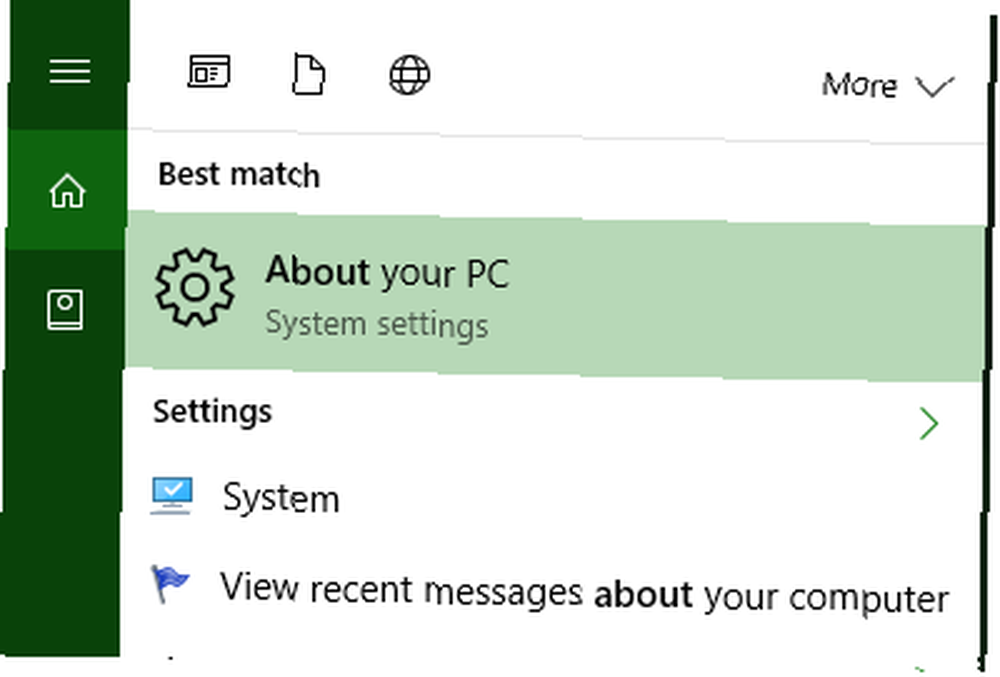
Verifique en OS Build. Si tiene la versión AU 13393.82 o posterior, su sistema incluye la aplicación Connect. Pero incluso si cumple con todos los requisitos, existe una buena posibilidad de que el software simplemente no aparezca. Por ejemplo, mi computadora está en la última versión preliminar y cumple con todos los requisitos. Aun así, no contiene la aplicación Connect.
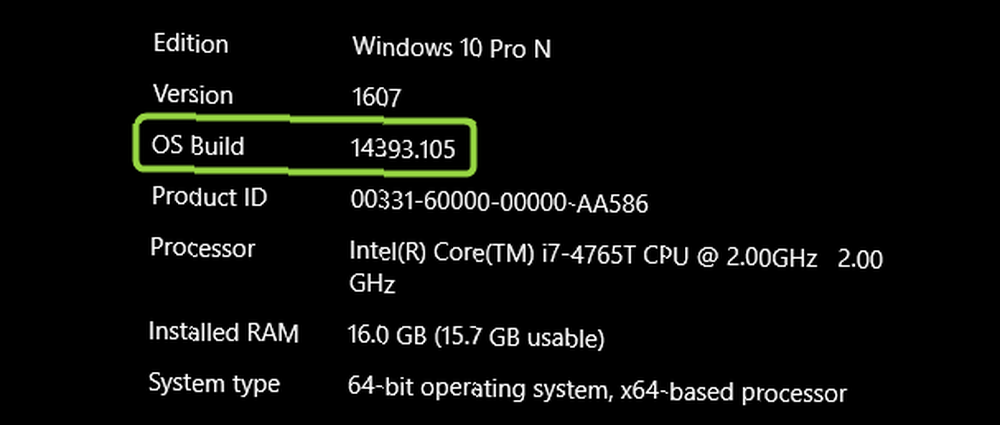
Si tu no son En la última versión, en la actualidad, la única forma de actualizar es unirse al programa Windows Insider. Después de unirse, establezca su nivel de información privilegiada en Rápido o Vista previa de liberación.
Para actualizar a la última versión de Windows 10, abra la barra de búsqueda de Windows y escriba persona enterada. En el siguiente menú, elija Obtener compilaciones de Vista previa. Entonces, debajo Elige tu nivel de información privilegiada, seleccione cualquiera Vista previa de liberación o Rápido.
El proceso de actualización puede demorar un par de días. Si no se actualiza, puede sufrir problemas de corrupción. Cómo reparar una instalación corrupta de Windows 10 Cómo reparar una instalación corrupta de Windows 10 La corrupción del sistema es lo peor que le puede pasar a su instalación de Windows. Le mostramos cómo volver a encarrilar Windows 10 cuando sufre BSOD, errores de controladores u otros problemas inexplicables. . Sin embargo, las compilaciones de Windows 10 Insider generalmente sufren errores graves. Recomiendo esperar hasta que Microsoft implemente una compilación principal en lugar de arriesgar una actualización a una compilación inestable.
Configurar la aplicación Connect de Microsoft
Para comenzar la transmisión de pantalla, los usuarios primero deben abrir la aplicación Connect en su máquina con Windows 10. Connect solo existe dentro de la versión más reciente de Windows 10 AU, por lo que si tiene una versión anterior, deberá actualizar a la versión más reciente de Windows.
Para abrir Connect, presione el Clave de Windows. A continuación, escriba conectar en la barra de búsqueda de Windows y elija el Conectar aplicación de la lista de opciones.
Así es como se ve el primer menú:
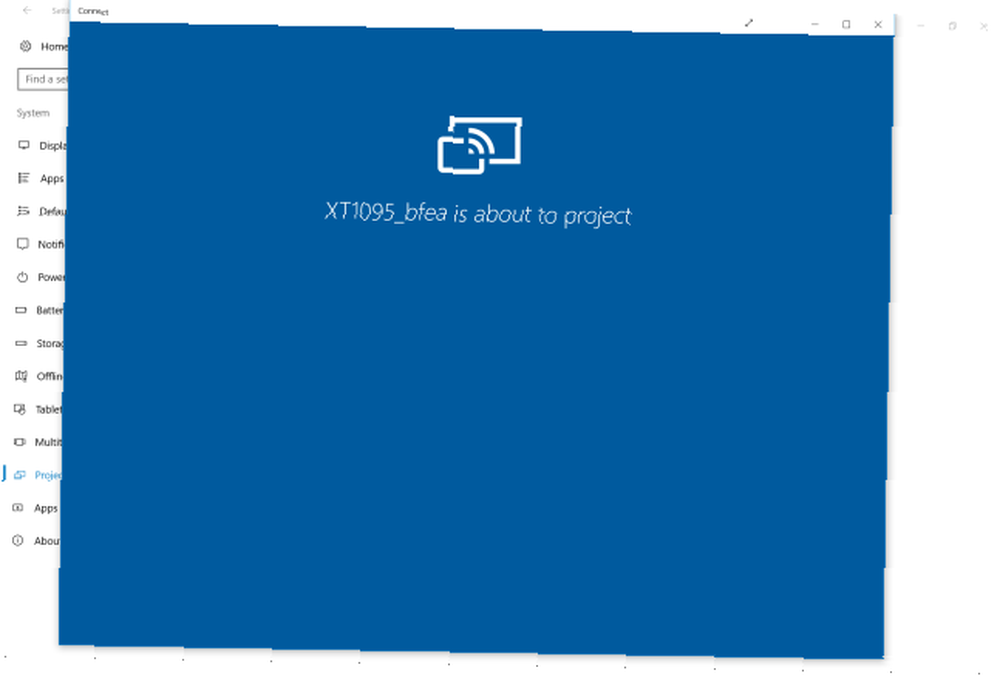
Después de iniciar Connect, Windows busca un dispositivo Miracast disponible ¿Qué es Miracast? Cómo usar Miracast para la transmisión inalámbrica de medios ¿Qué es Miracast? Cómo utilizar Miracast para la transmisión inalámbrica de medios HDMI puede ser el estándar para conectar dispositivos multimedia, pero tiene muchas desventajas. Aquí se explica cómo usar Miracast en su lugar. . En su dispositivo Android, toque el Emitir o Miracast opción. Los menús en versiones anteriores de Android se refieren a la transmisión de pantalla como Miracast. En las versiones más recientes (Android 4.4 y posteriores), se conoce como Cast. Se encuentra en Configuración> Pantalla> Miracast o Emitir.
Para comenzar, primero seleccione Emitir. El siguiente submenú muestra las máquinas con Windows 10 disponibles. En segundo lugar, toque el dispositivo en el que desea transmitir su pantalla.
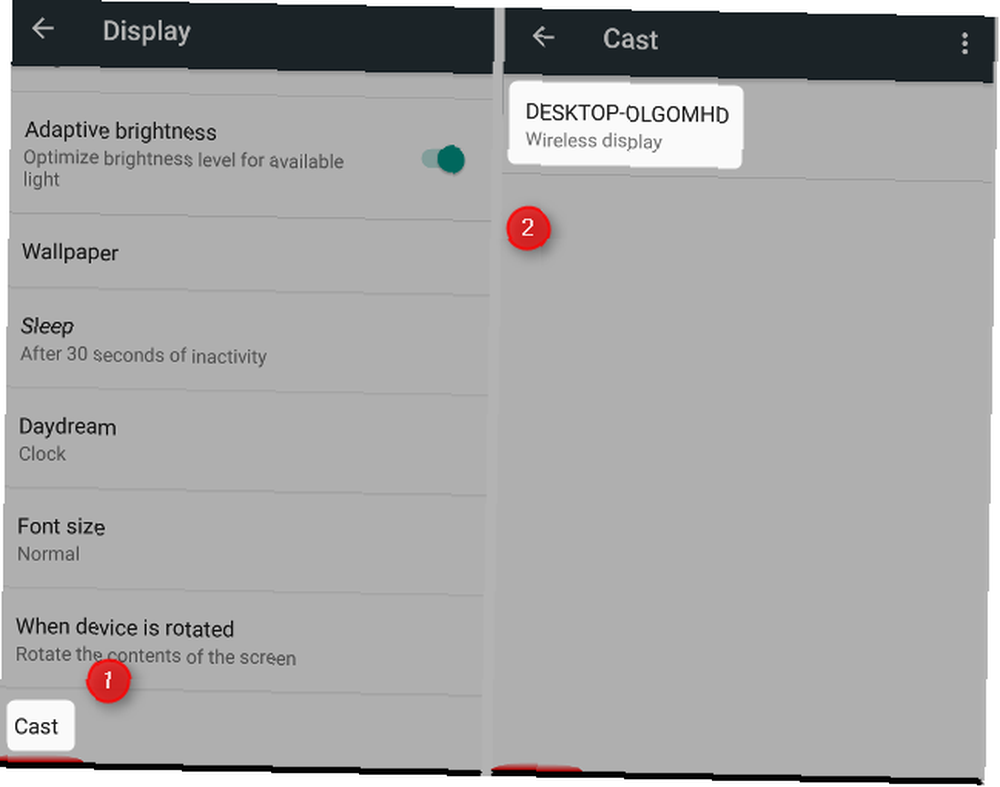
Una vez que haya seleccionado una pantalla para transmitir, Windows y Android inician una conexión inalámbrica directa.
Ambos dispositivos se conectan entre sí mediante un protocolo conocido como Wi-Fi Direct WiFi Direct: Transferencia inalámbrica de archivos de Windows que es más rápida que Bluetooth WiFi Direct: Transferencia inalámbrica de archivos de Windows que es más rápida que Bluetooth El intercambio inalámbrico de datos desde una computadora con Windows 8 a otro dispositivo viene con Sus desafíos. Con Bluetooth y WiFi Direct probamos dos soluciones populares y ampliamente disponibles. Esto es lo que encontramos… . Desafortunadamente, Wi-Fi Direct crea su propio punto de acceso, que puede interferir con otras señales inalámbricas. ¡En mi experiencia, las velocidades de red pueden caer hasta en un 90 por ciento! Los problemas de rendimiento podrían explicar por qué Google eliminó el estándar en su línea Nexus de tabletas y teléfonos inteligentes.
Para aquellos curiosos, aquí está la red maliciosa creada por la conexión Wi-Fi Direct. Está pisoteando el canal 44.
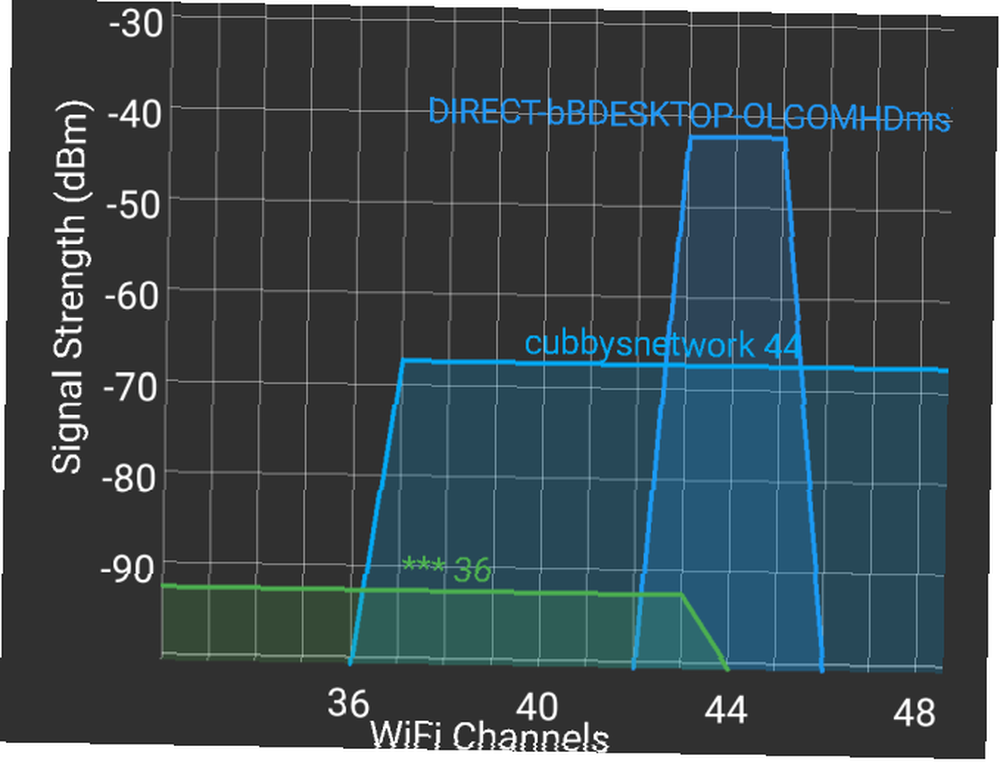
Esto es lo que sucedió con mis velocidades de descarga. Estos números continuaron afectando mis velocidades de internet hasta que apagué la conexión Wi-Fi Direct.
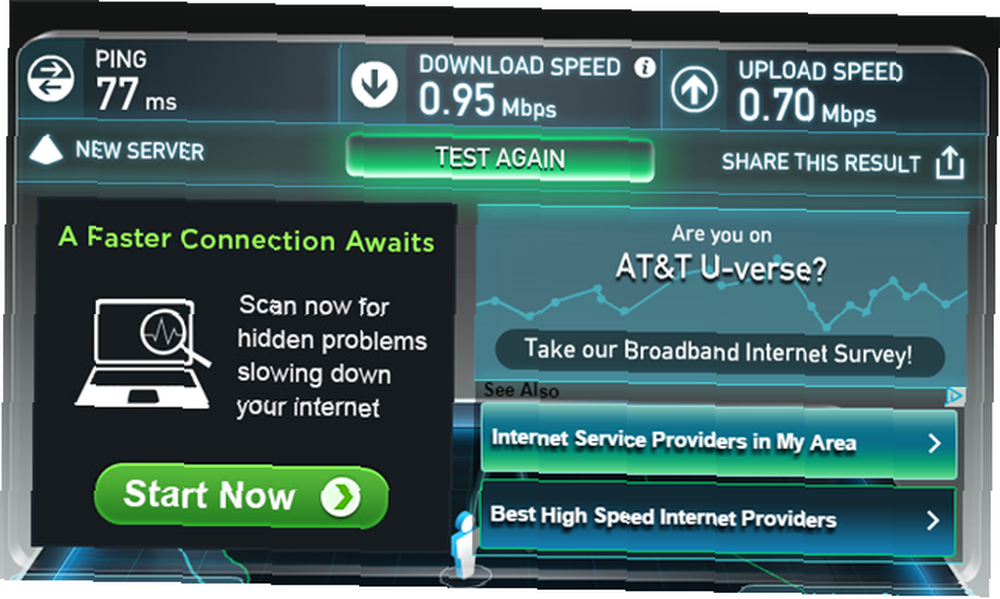
Sin embargo, cuando funciona, funciona muy bien.
¿Cómo puedo usar la duplicación de pantalla de Android??
Existe otro software de duplicación de Android a Windows. Son métodos excelentes para compartir pantalla, pero pueden requerir mucho esfuerzo para configurarlo. La ventaja de la aplicación Connect: viene pre instalado y preconfigurado en Windows 10 AU (compilación 14393.82). Eso significa menos tiempo perdido y no requiere acceso de root en su dispositivo Android. Debido a su facilidad de uso, la aplicación Connect funciona muy bien en tres roles:
- Streamer del centro de medios - Similar a un Chromecast (7 cosas interesantes sobre los Chromecasts 7 cosas que no sabías que podías hacer con un Chromecast 7 cosas que no sabías que podías hacer con un Chromecast Finalmente has dado el paso y te has comprado un nuevo Chromecast brillante, ¿Pero qué sucede después? Aquí hay siete cosas que no sabía que podía hacer con uno de los dongles de Google ...), la aplicación Connect permite a los usuarios mostrar el navegador, incluidos Netflix y Spotify, en un monitor conectado a Windows 10. Como centro de medios, el dispositivo Android también funciona como control remoto.
- Escritorio inalámbrico de Android - También puede emparejar su dispositivo Android con un mouse y teclado Bluetooth, lo que lo convierte en un escritorio. Desafortunadamente, existen varios problemas de latencia que pueden reducir la experiencia del usuario.
- Plataforma de presentación - Mencioné esto al comienzo del artículo, pero su importancia merece otra mención. No solo elimina la mayoría de los problemas asociados con la presentación de diapositivas desde un escritorio, sino que también le proporciona un control remoto gratuito (su teléfono).
En general, Connect ofrece el método más fácil que he probado (incluidos los adaptadores Miracast Tres tecnologías de pantalla inalámbrica que probablemente posee pero no usa Tres tecnologías de pantalla inalámbrica que probablemente posee pero no usa Quiere transmitir la pantalla de su teléfono inteligente o computadora portátil en ¿Una pantalla más grande sin cables? No, no es ciencia ficción. Hoy puede emitir video de forma inalámbrica desde computadoras y teléfonos inteligentes. Las tecnologías de pantalla inalámbrica usan WiFi para ...) de todas las aplicaciones de duplicación de pantalla inalámbrica.
Si alguna vez ha deseado un dispositivo Android con una pantalla más grande, su deseo ha sido concedido.
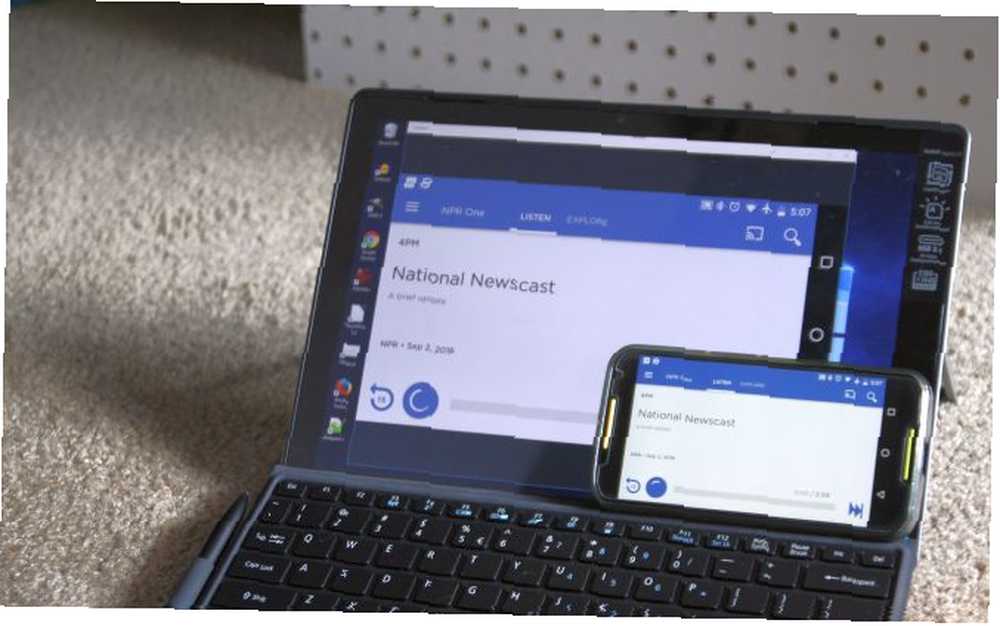
Debe conectar Android a Windows?
Si te funciona, ¡genial! Desafortunadamente, la mayoría de los usuarios notarán cantidades extraordinarias de retraso, tartamudeo y velocidades de red reducidas. Esto es en gran parte el resultado de graves fallas subyacentes en Wi-Fi Direct. Simplemente aún no está listo para el consumo público. Sin embargo, si funciona para usted, la aplicación Connect de Microsoft puede convertir su dispositivo Android en una mini PC.
¿Has probado la aplicación Connect de Microsoft? Cuales fueron tus experiencias?











